Pentru a efectua o configurație avansată a unui telefon, smartphone sau tabletă bazat pe Android, trebuie să știți cum să accesați meniul de inginerie. Mulți utilizatori din recent, preferă dispozitivele mobile care operează pe această bază sistem de operare, datorită flexibilității, funcționalității sale.
Creatorii platformei lucrează constant la îmbunătățirea fiabilității și a utilizabilității, lansând actualizări și noi versiuni.
Meniul de inginerie sau servicii vă permite să accesați setări avansate. Pentru a intra în meniul de inginerie Android, trebuie să introduceți o anumită secvență de caractere sau cod în câmpul de apelare. De obicei, fiecare producător are propria combinație. Chiar și pe diferite modele, dispozitivele pot utiliza coduri diferite.
Mai jos sunt codurile pentru marile mărci de dispozitive mobile:
- pentru a accesa meniul de servicii pe dispozitivele Samsung folosiți * # * # 4636 # * # * sau * # * # 8255 # * # *;
- pentru HTC puteți încerca * # * # 3424 # * # * sau * # * # 4636 # * # * sau * # * # 8255 # * # *;
- pentru Sony ar trebui să apară * # * # 7378423 # * # *;
- pe Huawei introduc * # * # 2846579 # * # * sau * # * # 2846579159 # * # *;
- pe MTK - * # * # 54298 # * # * sau * # * # 3646633 # * # *;
- pe dispozitivele Fly, Philips, Alcatel - * # * # 3646633 # * # *.
După introducerea codului în fereastră, de regulă, meniul se deschide imediat. La unele modele, trebuie să apăsați suplimentar butonul de apelare.
Dacă nu se întâmplă nimic acum, puteți încerca utilitate specială Mobileuncle MTK Instrumente pentru dispozitive bazate pe procesoare MTK.
Poate fi descărcat la Google play. Din acest program, meniul service începe atunci când selectați " Modul de inginer».
După pornire, trebuie să selectați meniul acestui procesor, de exemplu: „Modul inginer (MTK)” sau „Setări MTK”. În continuare, apare o fereastră cu o listă de secțiuni. La unele modele, partițiile pot fi împărțite în file. Cel mai adesea, sunt utilizate secțiunile situate în fila „Testare hardware”.
Acestea vă permit să modificați multe funcții și setări, de exemplu: setări audio, aparat de fotografiat, ecran. Numărul și numele secțiunilor și subsecțiunilor pot diferi diferiți producători și în modele diferite, dar principalele puncte și principii ale setărilor sunt aceleași.
Modificați setările
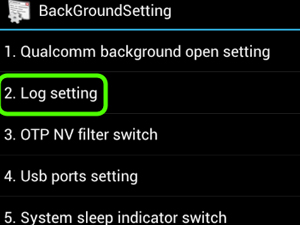 După ce ați identificat cum puteți intra în meniul de inginerie, puteți configura orice parametru de dispozitiv. Cel mai adesea, trebuie să schimbați setările de volum. Pentru a face acest lucru, selectați secțiunea „Audio”.
După ce ați identificat cum puteți intra în meniul de inginerie, puteți configura orice parametru de dispozitiv. Cel mai adesea, trebuie să schimbați setările de volum. Pentru a face acest lucru, selectați secțiunea „Audio”.
Lista subsecțiunilor oferă acces la setările audio în diferite moduri:
- Mod normal - modul normal, nimic nu este conectat la smartphone;
- Modul cu cască - modul căști, de exemplu, atunci când conectați căștile;
- Mod LoudSpeaker - modul difuzor atunci când difuzorul este pornit în timpul unui apel;
- Headset_LoudSpeaker Mode - modul difuzor atunci când difuzorul este pornit în timpul unei conversații telefonice cu setul cu cască conectat;
- Sporirea vorbirii - modul de corectare a vorbirii;
- Informații despre depanare, Discurs Logger și Audio Logger - setări pentru depanarea și înregistrarea informațiilor audio.
După selectarea unui mod, se deschide fereastra de setări, care poate varia pentru diferite moduri.
În partea de sus a ferestrei se află caseta de selectare Tip.
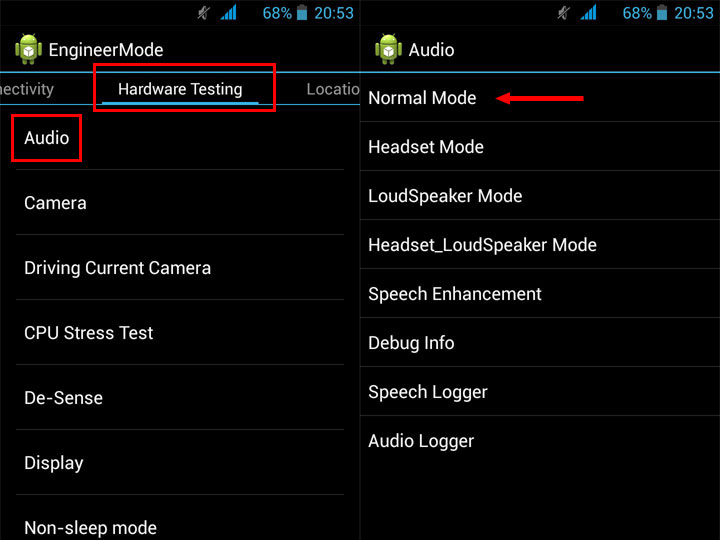 În funcție de destinație, se determină următoarele tipuri de setări:
În funcție de destinație, se determină următoarele tipuri de setări:
- Sip - pentru telefonie IP;
- Mic - determină sensibilitatea microfonului;
- Sph - parametrii vorbitorului vorbit (aplicat pe ureche);
- Sph2 - parametrii celui de-al doilea difuzor conversațional (dacă există);
- Sid - nu se recomandă schimbarea;
- Media - sunet multimedia;
- Inel - volumul soneriei;
- FMR - Setări de sunet radio FM;
- Matv - Setări sunet tuner TV.
Mai jos este o listă a nivelurilor de volum (Nivel): de la 0 la 6, adică doar 7 niveluri. Fiecare nivel determină setarea valorii corespunzătoare pe scala de volum a acestei secțiuni. Când lucrați cu o tabletă sau un smartphone, volumul este cel mai adesea modificat făcând clic pe „balansoarea” regulamentului său. Un singur clic corespunde tranziției la un nivel. Există 7 niveluri în total, precum și niveluri de setări.
De exemplu, nivelul volumului multimedia este setat la maxim. Acesta este nivelul 7. Dacă în timpul redării muzicii faceți dublu clic pe „balansoar”, scăzând volumul, atunci acesta va fi nivelul 5. Cât de tare va fi sunetul în primul și al doilea caz, acesta va fi determinat în setările nivelului corespunzător (dat fiind faptul că în setări încep de la 0, atunci va fi nivelul 6, respectiv nivelul 4).
Mai jos sunt câmpurile pentru introducerea valorilor în sine: Valoare - pentru nivelul selectat și Max Vol. - valoarea maximă comună tuturor nivelurilor.
După introducerea unei valori de la 0 (minim) la 255 (maxim), trebuie să salvați modificările apăsând butonul Setare. Se recomandă evitarea valorilor maxime, deoarece pot apărea interferențe.
După schimbarea setărilor, trebuie să reporniți telefonul. Puteți face, de asemenea, multe alte modificări, de exemplu, reglați puterea vibrației telefonului, puterea recepției semnalului radio, sensibilitatea ecranului tactil și multe altele.
Cu toții suntem familiarizați cu setările bogate ale dispozitivelor Android - fiecare smartphone sau tabletă poate fi personalizat singur prin activarea sau dezactivarea anumitor funcții, ajustarea anumitor parametri. Dar puțini oameni bănuiesc existența unui astfel de lucru precum meniul de inginerie Android. Este ascuns de vedere, deoarece nu poate face nimic aici pentru un simplu utilizator. Dar dacă sunteți un utilizator cu experiență sau doriți să obțineți experiență în reglarea fină a dispozitivului și a sistemului de operare, atunci acest meniu va veni la îndemână.
Caracteristici meniu service
Să ne dăm seama pentru ce este meniul de inginerie de pe un smartphone? Răspunsul este simplu - pentru a regla foarte bine dispozitivul. De exemplu, creșterea volumului pe Android este posibilă doar prin meniul de inginerie. Aici trebuie să vizitați articolul cu setările audio și să vă jucați cu parametrii prezentați. Aici este posibil să reglați manual volumul sunetului în diferite moduri și la diferite gradații de volum. Ia în considerare un exemplu:
- Afli că la volumul maxim difuzorul smartphone-ului tău începe să răsufle;
- Intrăm în meniul de inginerie cu ajutorul uneia sau altei comenzi;
- Intrăm în setările audio și schimbăm volumul într-un mod dat și într-o anumită gradare;
- Părăsim meniul de inginerie și verificăm rezultatele - volumul ar trebui să scadă.
Poate doar o ajustare atât de fină prin meniul de configurare standard? Desigur, nu există nimic de genul aici.
Aici puteți ajusta sunetul în căști, puteți ajusta sensibilitatea microfonului și puteți efectua alte acțiuni cu sunet. Înainte de a intra în setări, trebuie să găsiți instrucțiuni detaliate, care va ajuta la efectuarea unor ajustări cât mai corect posibil, fără riscul de a deteriora difuzoarele cu un microfon sau de a lipsi complet smartphone-ul / tableta de voce.Ce alte funcții există în meniul de inginerie? Verificarea modulelor de rețea, reglarea intervalului de recepție, configurarea răspunsului automat, testarea unui modem, configurarea conexiunilor cu alte dispozitive, configurarea receptorului, testarea camerei, senzorului, ecranului, bateriei și altor module. Setările de geolocalizare sunt făcute într-un meniu separat ascuns - aici puteți verifica funcționalitatea cipului GPS, activa / dezactiva A-GPS și verifica alte setări. De asemenea, este posibil să reglați fonturile, să vă jucați cu setările USB și să efectuați alte acțiuni.
Vă rugăm să rețineți că meniul de servicii pe Android este destinat profesioniștilor care sunt la curent cu acțiunile lor. Dacă ați urcat aici din curiozitate inactivă, încercați să nu atingeți parametrii pe care nu îi înțelegeți și să nu rearanjați glisoarele cu setările.Cum să accesați meniul de inginerie pe Android
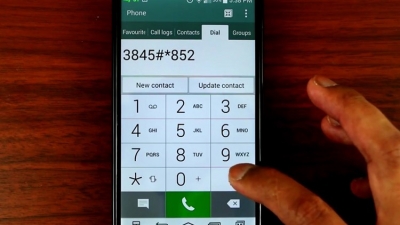
Intrarea în meniul de inginerie pe Android este efectuată cel mai adesea folosind comenzi speciale similare celor mai comune comenzi USSD. Diferența este că nu este necesar să apăsați butonul de apel la final - după introducerea unei comenzi, se va transfera automat în meniul specificat. Codul universal pentru meniul de inginerie de pe Android este codul * # * # 3646633 # * # *. Funcționează pe multe telefoane și vă permite să introduceți instantaneu setările serviciului.
Unele smartphone-uri și tablete nu răspund la comanda de mai sus. Prin urmare, puteți încerca următoarele opțiuni:
| Producător de dispozitive | Echipa |
| Sony | *#*#7378423#*#* |
| *#*#3646633#*#* | |
| *#*#3649547#*#* | |
| Philips | *#*#3338613#*#* |
| *#*#13411#*#* | |
| ZTE, Motorola | *#*#4636#*#* |
| HTC | *#*#3424#*#* |
| *#*#4636#*#* | |
| *#*#8255#*#* | |
| Samsung | *#*#197328640#*#* |
| *#*#4636#*#* | |
| *#*#8255#*#* | |
| Prestigio | *#*#3646633#*#* |
| LG | 3845#*855# |
| Huawei | *#*#2846579#*#* |
| *#*#14789632#*#* | |
| Alcatel, Fly, Texet | *#*#3646633#*#* |
| Smartphone-uri și tablete cu procesor MediaTek (majoritatea dispozitivelor chineze) | *#*#54298#*#* |
| *#*#3646633#*#* | |
| Acer | *#*#2237332846633#*#* |
Intrarea în meniul de inginerie pe Android se efectuează imediat după introducerea comenzii. Nu există dependență de versiunea sistemului de operare - codurile sunt valabile pentru Android 2.2, Android 4.4 și altele versiuni Android OS. Dacă codul nu se potrivește, ar trebui să cauți alte combinații.
Unele comenzi nu duc la accesarea meniului de service, ci la meniul de testare - vă permite să verificați ecranul, sunetul, modulele wireless, microfonul și multe altele. Meniurile pentru testare pot fi englezești sau rusești.Unii producători refuză accesul smartphone-urilor și tabletelor la meniul de inginerie, înlocuindu-l cu numeroase comenzi pentru testarea modulelor sau configurarea anumitor parametri. De exemplu, Samsung face acest lucru - multe modele noi nu au un singur meniu de servicii. Informații despre echipele de servicii disponibile pot fi găsite pe resurse specializate și pe site-urile centrelor de servicii.
Puteți utiliza aplicații speciale pentru a accesa meniul de inginerie. Un exemplu tipic este o aplicație. Instrumente MTK mobileuncle. Vă va permite să obțineți acces separat la setările dispozitivului și la setările sistemului de operare. Aplicația este într-adevăr convenabilă, dar are un dezavantaj - funcționează exclusiv pe dispozitive cu procesoare MTK.
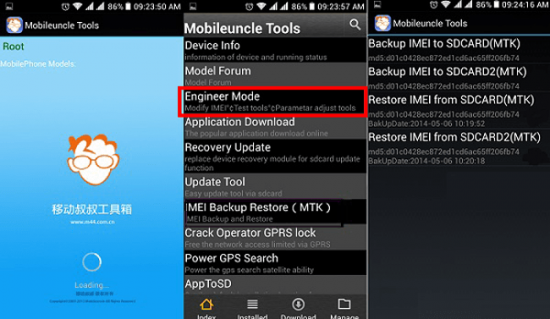
Configurarea Android prin meniul de inginerie este plină de anumite riscuri. De exemplu, începătorii au întotdeauna posibilitatea de a dezactiva accidental una sau alta funcționalitate. Înțelegând scopul anumitor articole, trebuie să vă familiarizați cu instrucțiunile corespunzătoare. În caz contrar, poate apărea o defecțiune a echipamentului. Dacă vă este frică să deteriorați sau să spargeți ceva, faceți
și caracteristici interesanteascuns de ochii indurerați.
De ce sunt ascunse? În primul rând, astfel încât un utilizator neexperimentat să nu spargă nimic și, în al doilea rând, sunt necesare în cazuri extrem de rare și nu sunt utilizate în mod regulat. Astăzi vom vorbi despre meniul de inginerie.
Ce este și de ce este necesar?
E cam program specialpe care dezvoltatorii o folosesc în stadiul final al configurației platformei software dispozitiv mobil. Cu ajutorul său, acestea efectuează cele mai recente modificări ale funcționării dispozitivului, verifică funcționarea diverșilor senzori și efectuează testarea componentelor sistemului.
De asemenea, funcționalitatea ascunsă este folosită pentru a obține un număr mare informații despre sistem și diverse teste (aproximativ 25 de bucăți).
Atenție! Această secțiune este destinată utilizatorilor avansați care sunt pe deplin responsabili de consecințe.
Meniu de inginerie disponibil pe smartphone-uri și tablete care rulează pe procesorul MediaTek. Pe chipset-ul Qualcomm, acesta este fie trunchiat, fie absent în totalitate.
Cum să deschizi meniul de inginerie?
Pentru a intra în meniul de inginerie, în aplicația pentru apelare, trebuie să introduceți o comandă specială: * # * # 3646633 # * # *. În unele versiuni, poate funcționa codul * # * # 4636 # * # * sau * # 15963 # *.
Dacă codul nu funcționează sau nu aveți un apelator (relevant pentru tabletele care nu acceptă apelurile), vă vor ajuta aplicațiile MobileUncle Tools sau MTK Engineering, care pot fi descărcate gratuit prin Google Play.
La scrierea unui articol a fost folosit tableta Lenovo TAB A10-70 s aplicație instalată MTK Engineering.
Meniul de inginerie oferă oportunități deosebite, pe care le vom lua în considerare în detaliu.
- Test SAR - determinarea nivelului de radiații dăunătoare de pe un smartphone sau tabletă.
- Conexiuni - testarea tipurilor de conexiuni wireless disponibile: Bluetooth, Wi-Fi, WLAN CTIA și receptor FM.
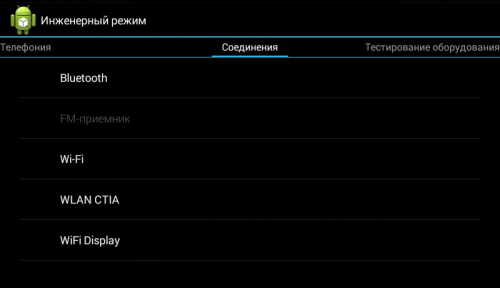
- Audio - ajustați sunetul în boxe, microfon și căști.
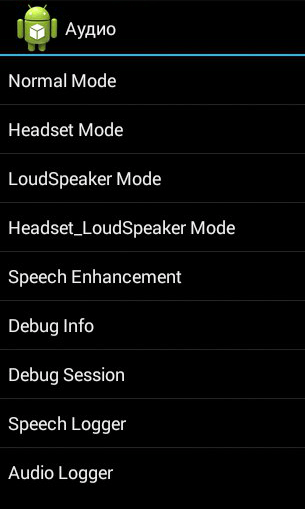
- Cameră foto - configurați diverse setări ale camerei.
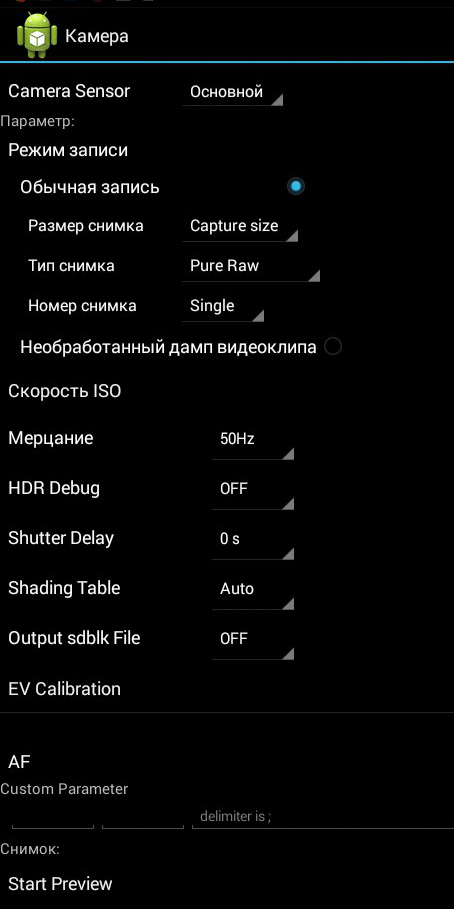
- Porniți camera curentă - afișează indicatorul curentului de funcționare al camerei (în tableta noastră este 2 mA).
- Testul de încărcare al procesorului (procesor central) - verificarea stabilității funcționării acestuia, identificarea erorilor în funcționarea canalului procesorului-memorie, testarea răcirii și alimentării procesorului.
- Device Manager - activarea înregistrării automate a SMS-urilor, gestionarea parametrilor de configurare.
- Dezactivare detectare - ajustați frecvența semnalului.
- Ecran - setarea ciclului indicelui de modulare a lățimii pulsului, care afectează luminozitatea percepută a ecranului prin pornirea / oprirea iluminării de fundal; setarea iluminării de fundal; controler în spatele liniilor verticale și orizontale ale afișajului.
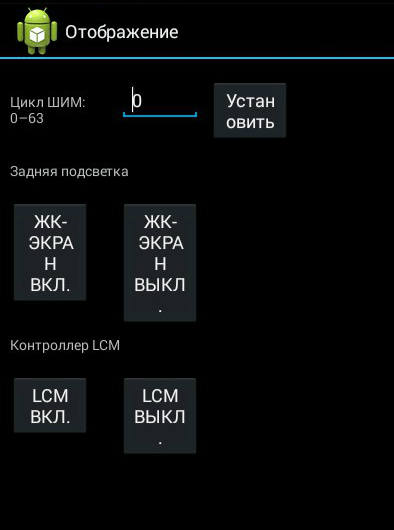
- Modul Wakefulness - activarea lui nu va permite dispozitivului să "intre" în modul de repaus.
- IO - gestionarea operațiunilor de intrare / ieșire a datelor.
- Memorie - informații detaliate despre modulul RAM.
- Într-un anumit grad - informații detaliate despre baterie (numele ciudat al secțiunii se datorează cel mai probabil erorilor din traducerea automată a numelor din aplicație, dar nu există posibilitatea de a comuta la limba engleză).
- Testare card SD - numele filei vorbește de la sine.
- Ecran tactil - verificând sensibilitatea și reacția afișajului atunci când este apăsat, precum și setarea setărilor sale avansate.
- USB - testarea portului USB.
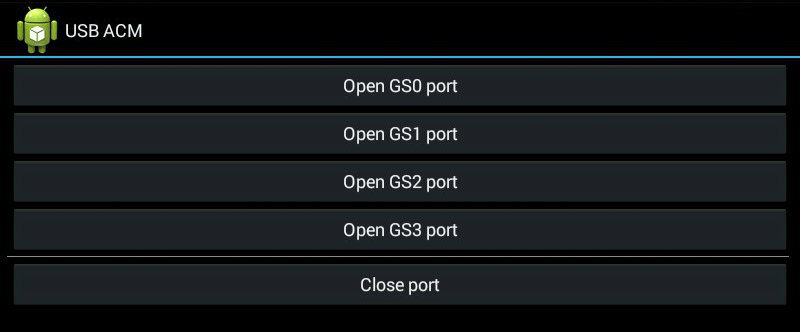
- Comutator UART / USB - comutare între două moduri de transfer de date.
- Senzor - calibrare (setarea clarității și sensibilității) ecranului tactil. Metode standard aici.
- Locație - Testați GPS-ul și determinați locația exactă.
- Istoricul bateriei - oferă informații detaliate despre baterie și posibilitatea de a activa înregistrarea informațiilor despre baterii.

- MTKLogger - colecție de jurnale de sistem (MobileLog, ModemLog și NetworkLog).
- Senzor de temperatură - arată temperatura bateriei și a procesorului.
- Parametru font - modificați dimensiunea fontului.
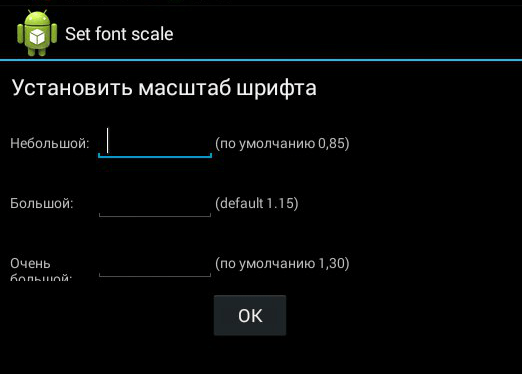
Când instalați aplicația, este posibil ca unele funcții să nu fie disponibile fără.
inginerie meniul Xiaomi
În ciuda faptului că testul nostru Redmi 2 rulează pe procesorul Qualcomm Snapdragon 410, acesta are și funcționalitatea de care suntem interesați. Pentru a-l introduce, trebuie să atingeți elementul „Versiunea Kernel” de mai multe ori la rând.
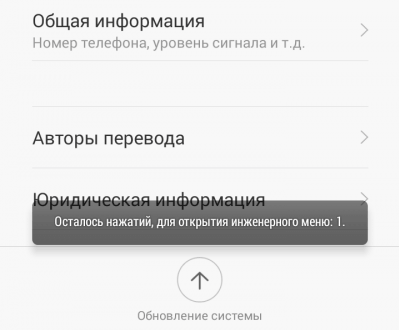
Meniul este reprezentat de cinci elemente:
- Test automat. Test automat al tuturor parametrilor dispozitivului.
- Test de un singur articol. Fiecare dintre cele 25 de teste se face separat. Vom vorbi despre acest lucru în detaliu mai jos.
- Raport de testare. Raport despre textele completate și rezultatele acestora.
- SW adaugă versiunea HW. Informații despre versiunea smartphone, IMEI și alte numere.
- Vizualizare dispozitiv. Date hardware pentru smartphone.
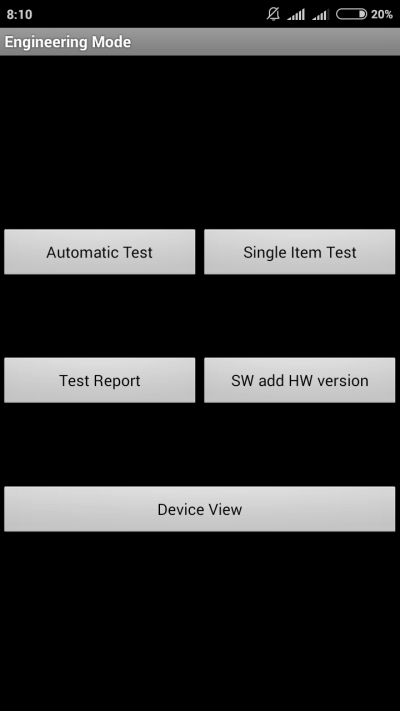
Desigur, cel mai interesant punct este Testul de articol unic, unde puteți trece un număr imens de teste.
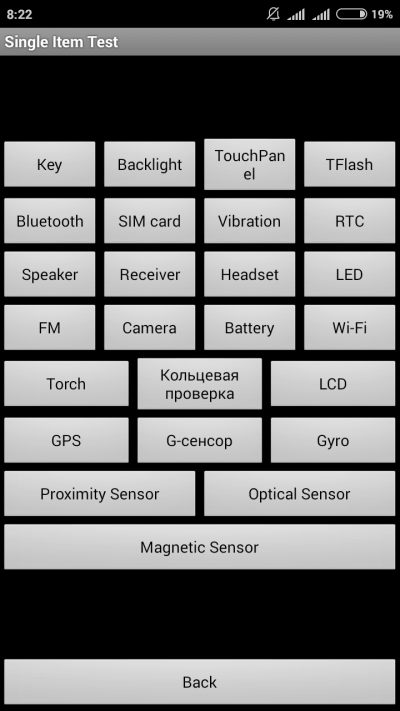
Imediat facem o rezervare că în dispozitivul testat nu există nicio modalitate de a configura ceva - doar o verificare a performanței. La sfârșitul fiecărei proceduri, este necesar să se noteze starea acesteia: reușit (succes) sau nu (eșuat).
- Cheie - performanța butoanelor fizice. Este interesant faptul că nu a funcționat cu succes, deoarece atunci când butonul de pornire este verificat, smartphone-ul se stinge.
- Lumina de fundal - luminozitatea afișajului.
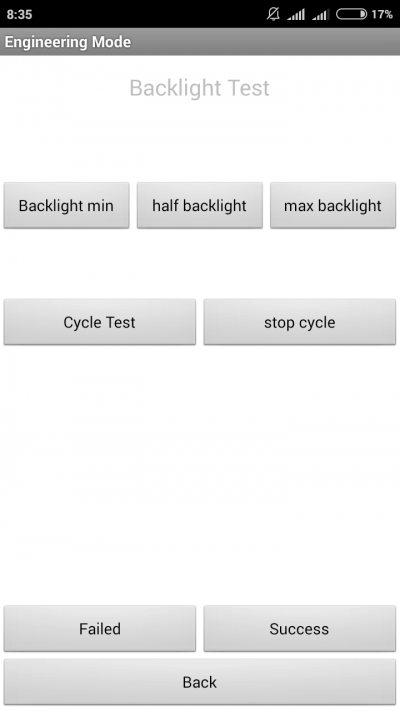
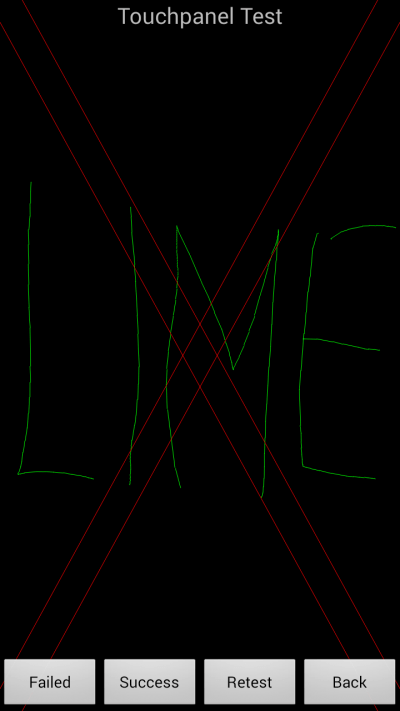
- TFlash. Testarea unui card de memorie cu două rezultate: fie totul este în ordine, fie cardul este deteriorat.
- Bluetooth. Se face o căutare pentru dispozitivele disponibile.
- Cartela SIM Testează prezența cardurilor SIM.
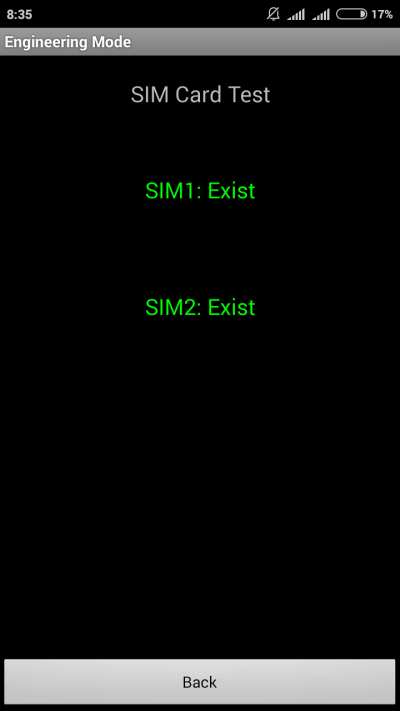
- Vibrații. Gadgetul vibrează - totul este în regulă.
- RTC (Real Time Clock) - funcționarea ceasului încorporat.
- Vorbitor. Testarea difuzorului. Cum să-l treci, nu am înțeles. Vom fi recunoscători dacă îmi spuneți în comentarii.
- Receptor. Se traduce ca receptor, receptor, dar muzica se joacă în timpul testării.
- Setul cu cască. Testați mufa de 3,5 mm pentru detectarea căștilor, redarea sunetelor și asistența butoanelor de control pentru căști.
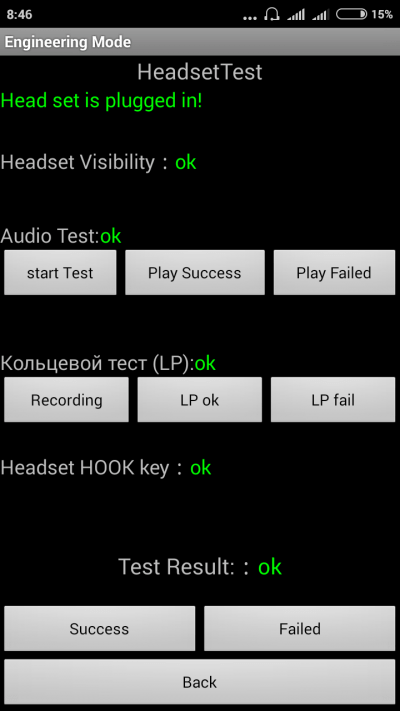
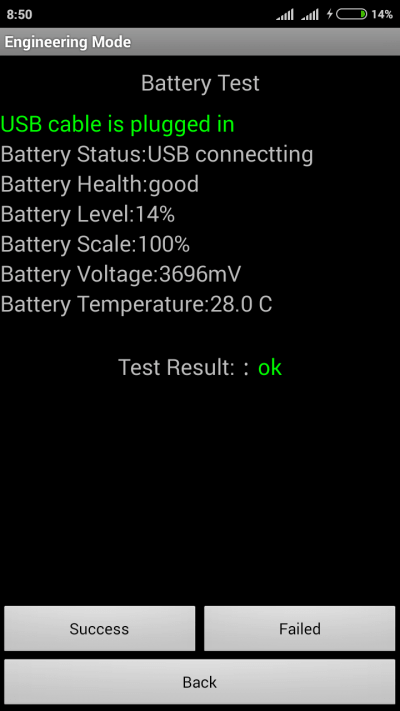
- Wi-Fi. Detectarea punctelor de acces din apropiere. Nu există setări.
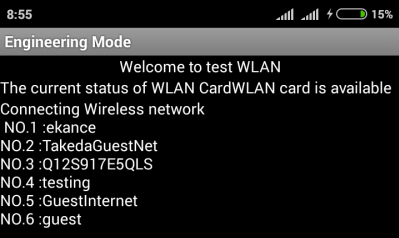
- Torță (lanternă): pornit / oprit.
- Testul loopback include un test de microfon de vorbire. Mai întâi, faceți clic pe Înregistrare, apoi Redare.
- LCD. Culorile ecranului.
- GPS-ul. Detectarea sateliților disponibili.
- Gyro (giroscop). Trei parametri - X, Y, Z - variază în funcție de poziția dispozitivului în spațiu.
- Senzor G (accelerometru). Răsuciți gadgetul în toate planurile și rotiți-l. Trei parametri ar trebui să accepte ok.
- Senzor de proximitate De obicei este amplasat la cască și este proiectat astfel încât în \u200b\u200btimpul conversației ecranul gadgetului să se stingă, eliminând astfel clicurile accidentale.
- Senzor optic și magnetic (senzori optici și magnetici) - elemente care nu ne sunt clare, împărtășesc cunoștințele dvs. în comentarii.
După trecerea tuturor testelor, puteți accesa secțiunea Raport test. După cum puteți vedea, „animalul nostru” în formă excelentă și a trecut toate verificările, ceea ce este foarte plăcut.
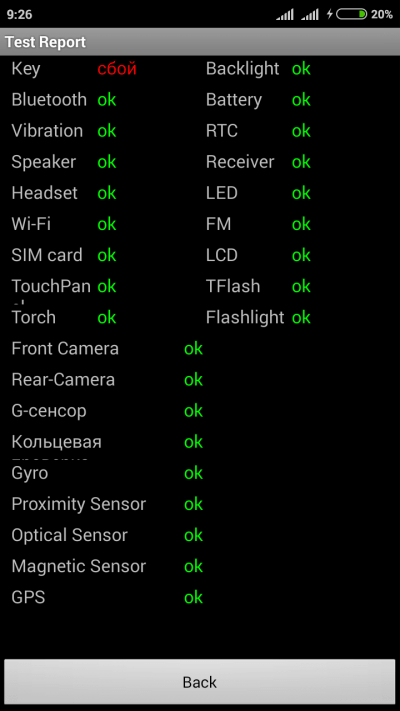
Mai sus, am enumerat secțiunile principale ale meniului de inginerie disponibile pe dispozitivele testate. Acum să rezumăm ce caracteristici obține utilizatorul în timpul instalării:
- Formatare, redirecționare la setările din fabrică.
- Testarea funcționării elementelor individuale ale unui smartphone sau tabletă, de exemplu, senzori, sensibilitatea ecranului tactil și precizia calibrării.
- Informații detaliate despre dispozitiv și piesele sale. De exemplu, puteți urmări consumul bateriei de la ultima încărcare și vizualiza statisticile programelor utilizate.
- Optimizarea puterii. În mod alternativ, intervalele de frecvență inutile sunt dezactivate. În Rusia, indicatorii standard pentru funcționarea în rețele 2G și 3G sunt 900 și 1800 MHz, în timp ce în SUA - 850 și 1900 MHz.
- Efectuați setări mai detaliate, cum ar fi modificarea dimensiunii fontului sau a volumului difuzorului.
Meniul de inginerie poate servi un serviciu bun pentru utilizatori și dezvoltatori experimentați - cu ajutorul acestuia puteți reanima dispozitivul (de exemplu, returnând sistemul), puteți rezolva problema unui difuzor sau microfon excesiv de liniștit și, de asemenea, monitorizați și verificați diverse componente ale sistemului. Dar trebuie să-l utilizați extrem de atent și competent, pentru a nu transforma gadgetul într-o „cărămidă”.
Pentru dezvoltatori și testeri software-ul iar dispozitivele mobile ar putea primi unele informații despre sistem și depana funcțiile smartphone-ului, Android OS conține unele oportunități ascunse. Printre ele - conectarea la un computer în modul dezvoltator, vizualizarea informațiilor detaliate despre rețele și hardware etc. Unul dintre instrumentele pentru acest lucru este meniul de inginerie.
Meniul de inginerie este un meniu special de setări care conține instrumente pentru testarea și calibrarea hardware-ului smartphone-ului. În mod implicit, aceasta este ascunsă, iar pentru a intra în ea, trebuie efectuată o anumită procedură. apariție Meniul de inginerie diferă de diferite smartphone-uri, în funcție de producătorul și modelul SoC. Setările vor fi, de asemenea, diferite.
Există mai multe moduri de a intra în meniul de inginerie, care diferă în funcție de producătorul de smartphone-uri și modelul de chipset. Puteți încerca să introduceți unul dintre codurile din aplicația de apelare:
- * # * # 3646633 # * # * - smartphone-uri cu
- * # * # 6484 # * # * - unele smartphone-uri cu Qualcomm;
- * # * # 54298 # * # * - unele smartphone-uri cu MediaTek;
- * # 0 * # - unele smartphone-uri Samsung;
- * # * # 7378423 # * # * - unele smartphone-uri Sony;
- * # * # 4636 # * # * - pe unele dispozitive deschide doar meniul pentru lucrul cu rețelele;
- * # * # 2846579 # * # * - unele dispozitive Huawei.
Dacă niciunul dintre coduri nu vă ajută, ar trebui să instalați programul „Start MTK Engineering Menu” de pe piață pe un smartphone cu MediaTek. Pe dispozitivele Xiaomi, puteți intra în meniu dacă accesați „Setări”, selectați „Despre telefon” și acolo, de cinci ori la rând, faceți clic pe linia „Versiunea Kernel”.
Ce poate fi configurat pe un smartphone din meniul de inginerie
Meniul de inginerie de pe diferite platforme este diferit, în multe cazuri vă permite doar să testați unii parametri. Pe Xiaomi Redmi Note 3 Pro și Note 4X, construite pe cipuri Qualcomm, meniul de inginerie vă permite să testați diferite funcții. Printre ele se numără ecranul, senzorul, senzorii, camerele, sunetul și microfonul, comunicarea, bateria, navigarea etc. Nu există nicio modalitate de a schimba ceva, puteți afla doar dacă totul funcționează corect.
O oportunitate mult mai bogată este platforma MediaTek. În Oukitel U7 Plus (chipset MT6737), meniul de inginerie vă permite să configurați rețeaua, sunetul, modulele de comunicare și alte module. Pe Redmi Note 2 cu MTK Helio X10 meniul era identic, iar pe alte dispozitive cu MTK nu este deosebit de diferit. Folosind exemplul său, vom descrie posibilitățile.
Fila Telefonie
Această secțiune este responsabilă pentru configurarea modemului. comunicatii celulare. Aici, opțiunile BandMode, selectarea rețelei și GPRS oferă oportunități interesante.
Mod band
În acest meniu, puteți selecta standardele de comunicare care vor fi active pe telefon atunci când se stabilește o conexiune cu retele mobile. În elementul de meniu, puteți selecta intervalele de frecvență pentru fiecare card SIM, dacă există două carduri SIM - lista completă de obicei disponibil numai pe principal (de obicei primul). După ce ai aflat exact ce frecvențe folosește operatorul tău în regiune, poți descheia toate celelalte. Aceasta va crește ușor durata de viață a bateriei, datorită faptului că dispozitivul nu va căuta turnuri de operator în aceste intervale, cheltuind energie suplimentară în scanarea eterului.
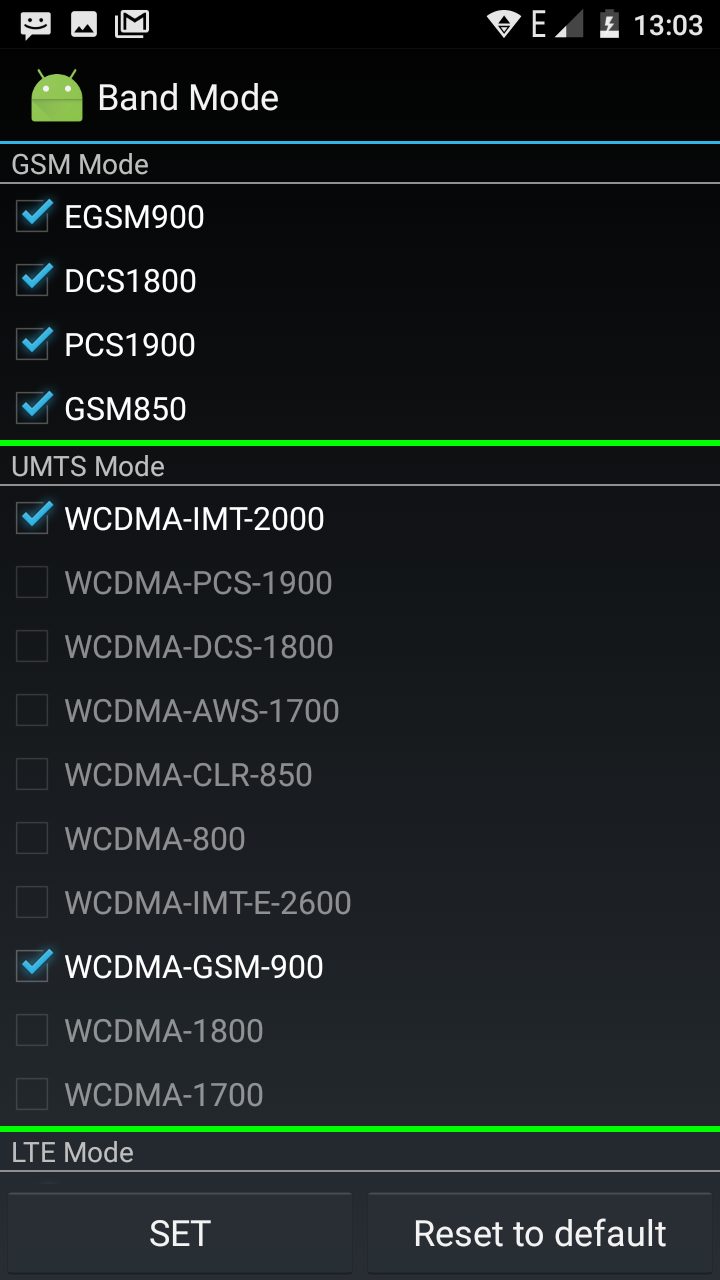
Uneori, unele standarde de comunicare (în special LTE) sunt acceptate la nivel de chipset și niveluri de bază, dar sunt dezactivate în firmware. Bifând caseta de lângă ele, puteți activa suportul pentru aceste rețele. Merită avertizat că nu funcționează peste tot: pe același Redmi Note 2 (versiunea chineză) TDD-LTE a fost activat în acest mod, iar pe Oukitel U7 Plus aceste elemente nu sunt activate.
Selectarea rețelei
Numele vorbește de la sine: acest articol este responsabil și de selectarea rețelelor. Numai în acest caz, utilizatorul poate alege ce tipuri de rețele să folosească. Scopul este același ca în paragraful precedent: reducerea încărcării pe modemul celular, reducând astfel consumul de baterie. Puteți alege să funcționați numai în 2G, 3G, 4G sau să combinați mai multe standarde.
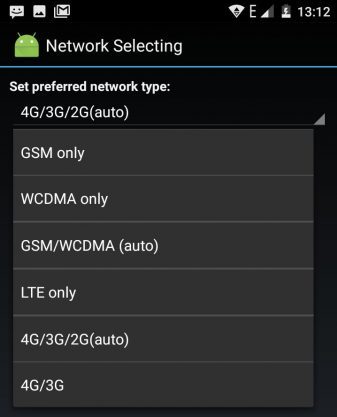
Dacă operatorul dvs. nu are deloc 3G sau 4G, aceste elemente pot fi dezactivate astfel încât smartphone-ul să nu încerce să caute în permanență rețele LTE, accelerând astfel scurgerea bateriei. De asemenea, puteți dezactiva 3G și 4G dacă aveți nevoie de o comunicare constantă (de exemplu, pentru corespondență pe Internet), dar traficul este limitat, iar utilizarea necontrolată a WCDMA și LTE de procesele de fundal o pot cheltui rapid.
GPRS
În ciuda numelui, acest articol nu este interesant pentru setările de comunicare GPRS, de care mulți nu mai au nevoie, iar setările pentru „muritori simpli” nu sunt recomandate. Caracteristica principală este posibilitatea de a înregistra IMEI-ul smartphone-ului. În paragraful corespunzător, puteți introduce numărul de identificare al dispozitivului și faceți clic pe Scriere pentru a-l salva.
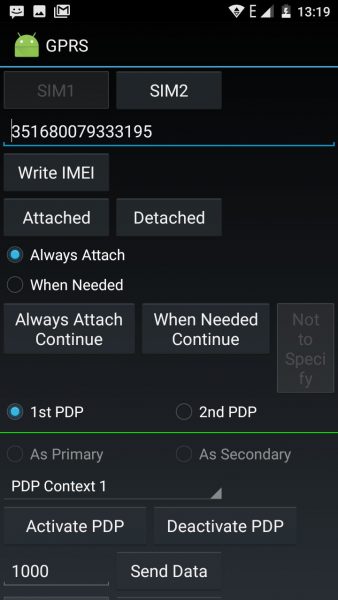
Posibilitatea de a înregistra IMEI este deseori necesară după intermiterea eșuată, atunci când zboară și dispozitivul nu se poate înregistra în rețeaua operatorului. După ce ai rescris acest cod din caseta smartphone-ului, poți restabili capacitatea de lucru. Atenție! schimbarea ilegală a smartphone-ului IMEI în multe țări (inclusiv Rusia, Ucraina) este o crimă!În plus, prin rescrierea acestui cod la unul aleator aparținând unui alt abonat al operatorului dvs., pot exista probleme de comunicare din cauza unui conflict hardware. Prin urmare, vă recomandăm să păstrați întotdeauna o cutie sau un autocolant cu IMEI firmware-ul nereușit. Într-adevăr, pe dispozitivele cu capac fix, acest identificator nu este scris sub baterie.
Fila de conectare
În această filă, sunt disponibile funcții de testare și reglare fină a modulului Bluetooth, radio și Wi-Fi. Majoritatea covârșitoare de utilizatori nu au nimic de făcut aici, deoarece nu există setări care să nu fie interesante pentru profan, dar este ușor să perturbați funcționarea normală a Bluetooth-ului, introducând ceva greșit.

Fila de testare hardware
Acest element de setare din meniul de inginerie este responsabil pentru configurația hardware. Elementele Audio și Touchscreen sunt interesante pentru utilizatori. Acesta din urmă conține articole HandWriting și MultiTouch. Este ușor de ghicit pentru ce sunt acești parametri responsabili.
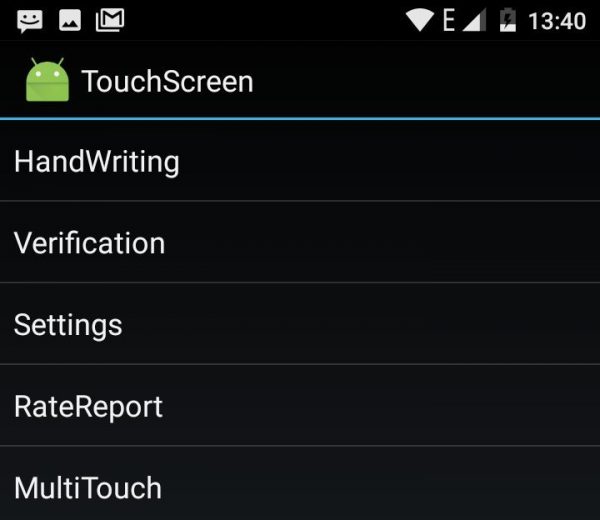
Folosind primul, puteți verifica exactitatea ecranului tactil, puteți verifica prezența „punctelor oarbe”. Acest meniu este deosebit de util atunci când cumpărați un smartphone, în special, cu mâinile fără garanție. Al doilea paragraf vă permite să faceți la fel, dar cu participarea mai multor degete. Cu acesta, puteți testa cât de bine gestionează smartphone-ul mai multe gesturi de deget în același timp.
Audio
Acest articol apreciat este necesar de cei care caută cum să crească volumul în meniul de inginerie. Elementele superioare vă permit să controlați volumul dispozitivului și sunt responsabile pentru diferite moduri.
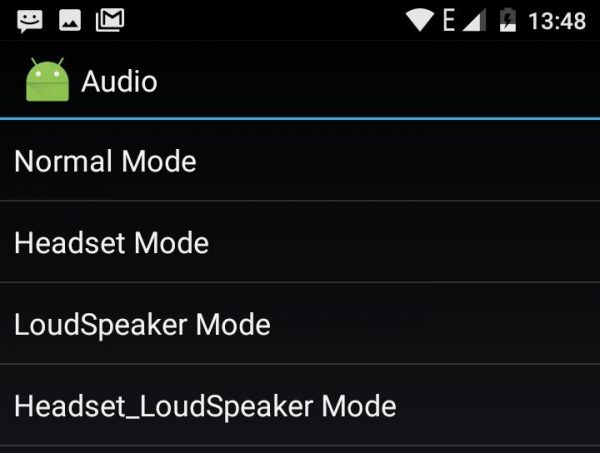
Modul normal este un mod normal de utilizare cu ieșirea de sunete de muzică sau video către un difuzor de muzică. Modul Căști este responsabil pentru controlul volumului în căști. Modul LoudSpeaker vă permite să reglați volumul conversației atunci când utilizați difuzorul. Ultimul punct este unul combinat, este responsabil pentru difuzoare când sunt conectate căștile. Pentru a schimba sunetul în meniul de inginerie, trebuie să alegeți dispozitivul pe care doriți să îl configurați.
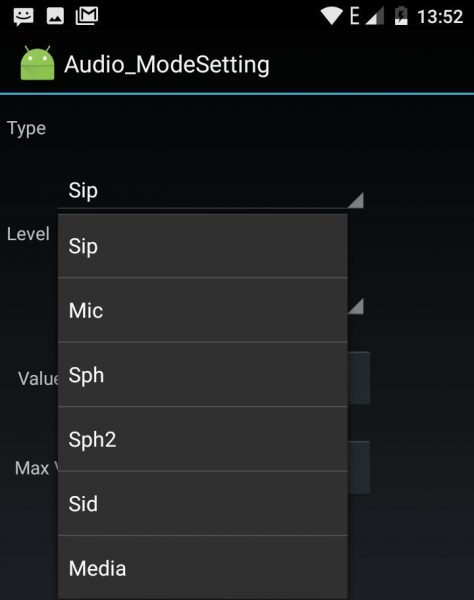
- Sip - setări pentru telefonie pe Internet;
- Microfon - sensibilitate microfon
- Sph - vorbitor de conversație;
- Sph2 - cel de-al doilea difuzor (o bestie rară printre smartphone-uri);
- Sid - după ce ați modificat acest parametru în timpul conversației, poate apărea un ecou al vocii voastre, deci nu trebuie să îl atingeți;
- Media este un difuzor multimedia, ceva de care au nevoie majoritatea oamenilor.
Pentru a regla volumul, trebuie să intrați în modul dorit (pentru volumul difuzorului multimedia este Modul normal), selectați elementul Media și setați valoarea volumului în intervalul specificat.
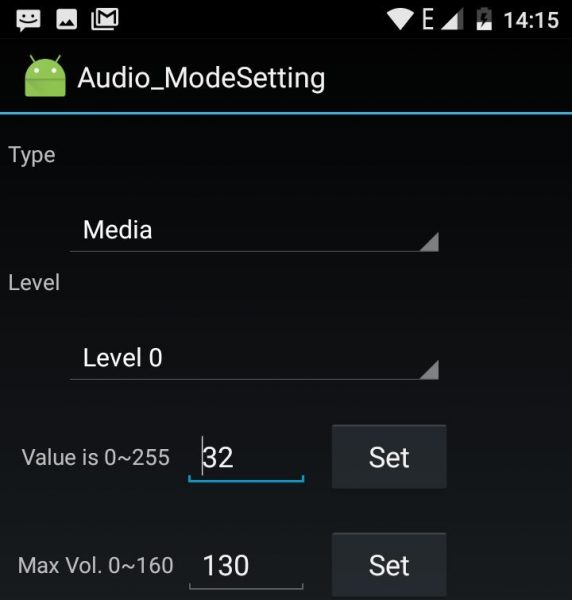
Parametrul Nivel este responsabil pentru valoarea volumului setată de balansoar pentru fiecare diviziune. Nivelul 0 este valoarea minimă (o divizie), cel mai înalt nivel este toate diviziunile, pe Oukitel U7 Plus este 14, pe alte smartphone-uri poate diferi. Valoarea poate fi de la 0 (difuzorul este tăcut) la 255 (volum complet). Nu are sens să schimbați valoarea, dar dacă după o anumită diviziune vi se pare că sunetul devine mult mai liniștit dramatic, puteți crește valorile cu câteva unități pentru această diviziune (și niveluri inferioare). Principalul lucru este că nivelul 6 condițional nu trebuie să fie mai puternic decât nivelul 7, din cauza valorii prea mari.
Dar pentru a crește volumul maxim în general, trebuie să modificați valoarea din paragraful Max Vol. Nivelul maxim corespunde unei valori de 160, dar producătorii pariau deseori mai puțin (au existat 128 pe dispozitivul testat). Prin setarea unui număr mai mare, volumul va crește, dar sunt posibile reacții adverse, precum zgomotul, zgomotele și respirația. Valoarea optimă ar trebui să fie selectată folosind „metoda științifică de poke”: creșteți valoarea cu mai multe unități, salvați, verificați sunetul în video sau muzică și, dacă totul este în regulă, creșteți-o în continuare.
concluzie
Merită repetat din nou că meniul de inginerie este diferit pe diferite smartphone-uri. Ceea ce este disponibil pe platforma MediaTek nu poate fi făcut pe Qualcomm. Este posibil ca în unele cazuri să nu fie adecvate codurile pentru introducerea setărilor ascunse, nu putem garanta performanța lor 100%. În plus, tot ceea ce faceți cu smartphone-ul dvs. este realizat pe propriul dvs. pericol și risc, deoarece setările incorecte pot afecta performanța acestuia. În astfel de cazuri, va ajuta doar o resetare generală sau intermitent. Deci, dacă doriți cu adevărat să experimentați cu setări a căror valoare nu o înțelegeți pe deplin - este recomandabil să faceți capturi de ecran înainte de asta, caz în care introduceți valorile din fabrică.
Pentru multe persoane, achiziționarea unei tablete sau smartphone-uri noi este un eveniment real. Fiecare proprietar se așteaptă ca noul gadget să se încânte mulți ani cu funcționarea sa fiabilă și absența problemelor asociate cu funcționarea sa.
Mai mult, în acest caz, nu contează cine este asamblatorul dispozitivului și ce sistem de operare este instalat pe acesta. Dar foarte des se întâmplă ca dispozitivele mobile moderne să fie cu greu ideale.
La ceva timp după începerea utilizării, apar momente pe care proprietarul va dori probabil să le remedieze într-un fel sau altul. Unii încearcă să modifice partea software a asistentului mobil într-o stare ideală. Totul depinde de ceea ce este considerat ideal. Unul dintre cele mai accesibile instrumente de operare mobilă sistem Android este un meniu de inginerie.
inginerie meniu Android: stabilirea secretelor
În etapa finală de configurare a aplicației software a unui dispozitiv mobil care rulează pe sistemul de operare Android, dezvoltatorii folosesc așa-numitul meniu de inginerie Android. Meniul de inginerie se referă la interfața unui program special care vă permite să faceți modificări în funcționarea dispozitivului, precum și să vizualizați informații de la senzori și să efectuați teste tehnologice. Utilizarea neglijentă a acestui element poate duce la consecințe imprevizibile. Cel mai adesea, accesul la meniul de inginerie este ascuns de utilizatori. Cu toate acestea, secretul său este deja cunoscut de mulți. Pentru a înțelege cum puteți apela la meniul de inginerie, trebuie doar să petreceți câteva minute căutând recomandări.
Puncte importante
Ieșirea din meniul de inginerie Android poate fi efectuată departe de toate dispozitivele mobile. Pentru a profita de capacitățile sale, trebuie să vă asigurați că gadgetul îndeplinește o serie de cerințe. În primul rând, procesorul central al dispozitivului trebuie produs de MediaTek. Pe multe modele Spreadtrum ieftine, popularele Qualcomm Snapdragon și diverse Tegra Nvidia și Intel, este zadarnic să încerci să lansezi meniul de inginerie, deoarece lipsește. Nu veți putea realiza operabilitatea chiar dacă este furnizată aplicația corespunzătoare.
În plus, diverse sisteme de operare modificate, cum ar fi popularul CyanogenMod, vă împiedică să rulați programul de configurare. Acest lucru se datorează faptului că inițial aceste sisteme au fost dezvoltate pentru dispozitive cu un procesor Qualcomm care nu acceptă meniul de inginerie Android.
De asemenea, este de dorit ca sistemul de operare să fie original sau cel puțin creat pe o bază de bază. Fișierul de aplicație în sine trebuie să fie prezent printre programe, fiind ascuns de exploratorul standard. Așadar, de exemplu, unii producători de dispozitive mobile, după ce au făcut setările necesare pentru partea software, șterg pur și simplu meniul de inginerie Android. În acest caz, recomandările pentru utilizarea meniului de inginerie se dovedesc inutile.
Utilizarea combinațiilor secrete
Puteți utiliza mai multe metode pentru a intra în setările meniului de inginerie din sistemul de operare Android. Care este mai bine să spun că este imposibil, deoarece o comparație directă ar fi incorectă. Să luăm în considerare pe rând fiecare dintre aceste metode. Una dintre cele mai vechi opțiuni, care a fost folosită în modelele „antice” de tablete și smartphone-uri, este că într-un program special - un dialer, utilizatorul a trebuit să tasteze codul pentru meniul de inginerie. Operațiunea a fost efectuată în mod similar verificării soldului din cont. Dacă dispozitivul a recunoscut și a acceptat combinația, începe aplicația de configurare. Unii producători de dispozitive mobile folosesc propriul cod modificat. Prin urmare, setul standard nu va funcționa aici. În alte situații, pentru a apela meniul de inginerie, trebuie să formați următoarea combinație de caractere "* # * # 36 46 63 # * # *". Aceasta este totul.
Mod obișnuit
utilizarea combinație secretă este posibil ca semnele să nu fie convenabile în toate cazurile. Utilizatorul poate uita pur și simplu succesiunea corectă a numerelor. În cazul unui set modificat, va fi mai ușor să folosiți programul în loc să găsiți secvența corectă de caractere. Una dintre cele mai cunoscute aplicații este Mobile Uncle Tools. Această aplicație este distribuită gratuit, astfel încât utilizatorul să nu aibă probleme în găsirea și instalarea ei. În momentul acestei scrieri, versiunea curentă a fost 2.9.9 sau a construi 3.1.4, care are suport suplimentar pentru procesoare noi.
Pentru ca programul să funcționeze corect, anterior utilizatorul va trebui să obțină drepturi root asupra gadgetului său. Pentru a obține drepturi root, puteți utiliza diferite aplicații, de exemplu, SuperSu sau KingRoot. În acest articol, nu vom vorbi despre caracteristicile de lucru cu un dispozitiv înrădăcinat, deoarece acesta este un subiect separat destul de volumos. Când aplicația este lansată, va trebui să selectați al treilea element, care se numește Modul Inginer. Apoi, în fereastra care se deschide, selectați „Lucrați cu MTK”. Când apare întrebarea de a oferi acces root, trebuie să confirmați operația.
Restaurarea accesului la modul de inginerie
În cazul în care producătorul dispozitivului mobil a decis să înlăture cu prudență programul de configurare pentru a asigura securitatea sistemului de operare, va fi posibil să îl instalați din nou. Pentru a face acest lucru, utilizatorul va trebui să găsească pe Internet un program de instalare care restaurează EngineerMode.apk. Când găsiți această componentă, trebuie doar să o instalați. Datorită abundenței de clone analogice, numele exact nu va fi indicat. Puteți pur și simplu copia fișierul specificat în folderul de sistem (sistem \\ app). După efectuarea acestor operații, puteți utiliza oricare dintre următoarele metode pentru a accesa meniul de inginerie: puteți forma un număr sau apela meniul direct din interfața programului. Este demn de remarcat faptul că utilizatorul va avea nevoie de drepturi root pentru a finaliza această operație.
Programul Miracle și caracteristicile sale
Configurarea Android prin meniul de inginerie deschide posibilitatea utilizatorului de a rezolva mai multe sarcini importante simultan. În special, aici puteți ajusta sensibilitatea microfonului și volumul difuzoarelor, reduceți consumul de energie, limitați scanarea intervalelor inutile și reduceți timpul de căutare a sateliților. Haideți să analizăm mai detaliat funcțiile de mai sus.
Cum să crești volumul?
Volumul apelurilor folosind meniul de inginerie crește destul de simplu. Pentru a face acest lucru, selectați secțiunea „Audio”. Veți vedea o listă de moduri disponibile. Pentru difuzorul de sistem din sistem, este responsabilă subsecțiunea Ring din secțiunea LoudSpeaker Mode. Nu schimbați valoarea parametrului din prima fereastră. În a doua fereastră, puteți seta o valoare mai mare pentru parametru. După editare, faceți clic pe butonul Set, care se află aici. În continuare, trebuie să reporniți dispozitivul, ieșind corect din program.
Frecvențele operatorului
Pentru a optimiza consumul de energie al dispozitivului dvs. mobil, puteți încerca să dezactivați funcția de scanare pentru intervale de frecvență suplimentare. Frecvențele standard atunci când lucrați în rețele 2G și 3G în țara noastră sunt de 900 și 1800 MHz. O pereche de 850 și 1900 MHz este responsabilă pentru standardul american. Pentru a activa sau a dezactiva formația de care nu aveți nevoie, utilizați elementul Band Mod de inginerie meniul. Aici este necesar să accesați setările pentru ambele cartele SIM și bifați opus articolele dorite. Apăsarea butonului Set confirmă.
Cum să îmbunătățești GPS-ul?
Pentru a îmbunătăți performanța sistemului de poziționare globală, trebuie să selectați elementul Locație din meniul de inginerie Android. Apoi, utilizați elementul Serviciu bazat pe locație și deschideți EPO. Aici trebuie să vă asigurați că elementele Descărcare și Activat sunt bifate. Apoi, trebuie să reveniți la punctul YGPA, să selectați secțiunea de informații și să faceți clic alternativ „Full” - „Cold” - „Restart”. Apoi selectați Sateliți sau Sateliți. Până la înregistrarea răspunsului pe card. Toată această procedură va dura de la 2 la 5 minute. Trebuie doar să ieșiți din meniul de inginerie, să închideți programul și să reporniți dispozitivul.




